
Android電話はすべて一般的に同じように機能しますが、たくさんの小さな違いがあります。特にサムスンギャラクシー電話はいくつかのユニークな癖を持っています。 Samsungデバイスがある場合は、スクリーンショットを取る方法が複数あります。
パワー+ボリュームダウン
Androidスマートフォン上のスクリーンショットを取得するためのユニバーサルメソッドもSamsungデバイスにも適用されます。
この方法では、画面が点滅するまで、電源ボタンと音量ダウンキーを押し続けます。
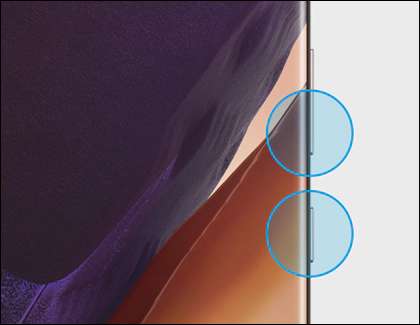
それからあなたはすぐにスクリーンショットをから編集することができます サムネイルをプレビューします またはフォトギャラリーアプリに保存してください。
関連している: スクリーンショットがAndroidで動作する方法は次のとおりです
ヤシのジェスチャー
2番目の方法はSamsung携帯電話でのみ見つけることができるものです。物理的なボタンを押す代わりに、あなたはディスプレイを越えてあなたの手の側面をスライドさせることができます。しかし、まず、設定で有効にする必要があります。
ハンドセットの画面の上から一度スワップして始めます。次に、ギアアイコンをタップします。

「高度な機能」セクションまでスクロールして選択します。
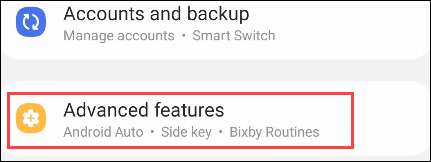
それから、「動きやジェスチャー」に行きます。
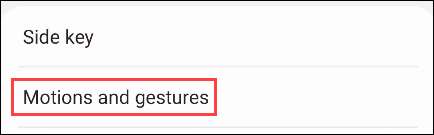
「キャプチャする手のひらスワイプ」のトグルがオンになっていることを確認してください。
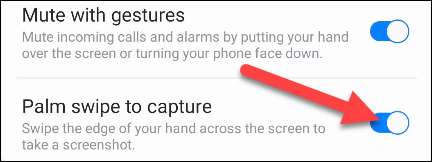
さて、ジェスチャーを実行するには、ディスプレイ上の開いている手(ピンキー側)の側面を置き、右から左にスライドさせます。スクリーンショットが撮影されたときに画面が点滅します。
経由: サムスン
スクリーンショットはあなたのデバイスの写真アプリに保存されました。
長いまたはスクロールスクリーンショットをキャプチャします
画面上で見ることができるものより多くのものをキャプチャしたい場合はどうなりますか? 「スクロールキャプチャ」を使用すると、Webページなどの長いスクリーンショットを取ることができます。
まず、上記の方法のいずれかを使用してスクリーンショットを取ります。次に、画面下部の[フローティング]ツールバーにある矢印インボックスアイコンを選択します。

画面が自動的にスクロールダウンされ、スクリーンショットが細長くなるのがわかります。もう一度アイコンをタップしてもっとスクロールします。

保存したいものすべてをキャプチャしたときは、[トリミング]アイコンをタップして終了します。
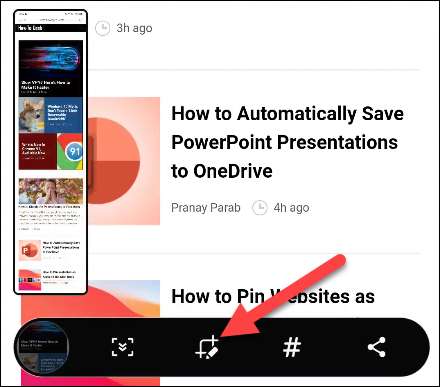
さて、あなたはあなたの正確なサイズにトリミングされ、下向きの矢印として提示された保存アイコンをタップすることができます。
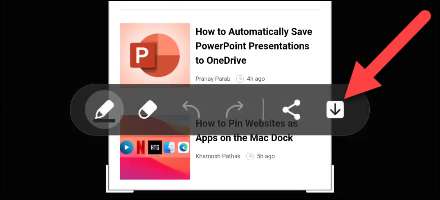
スマートセレクト
それは簡単です スクリーンショットをトリミングします あなたがそれを取りた後すぐにそれをスキップしたい場合は、Samsungの「Smart Select」ツールを使うことができます。これにより、画面の特定のセクションを選択できます。
Smart Selectを使用するには、「エッジパネル」という機能を有効にする必要があります。まず、Samsung Galaxy Deviceの画面の上から一度スワイプしてギアアイコンをタップします。

次に「表示」のセクションに進みます。

「エッジパネル」にスイッチをオンにするには、オプションを選択します。

アニメーションには、エッジパネルにどのようにアクセスできるかが示されます。 「パネル」に行きます。

「スマートセレクト」パネルがチェックされていることを確認してください。

邪魔にならないように、ディスプレイの側面からエッジパネルをキャプチャしてスライドさせたい画面に移動します。

Smart Select Panel(Findのパネルを通して左または右にスワイプする必要があるかもしれない)には、「四角形」と「楕円形」のスクリーンショットオプションがあります。どちらかを選択してください。
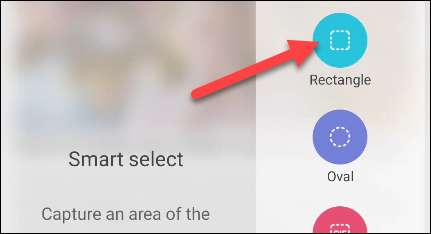
選択を調整するために使用できるハンドルを使用して、長方形または楕円形の形状が画面に表示されます。強調表示されている領域がある場合は、[完了]をタップします。
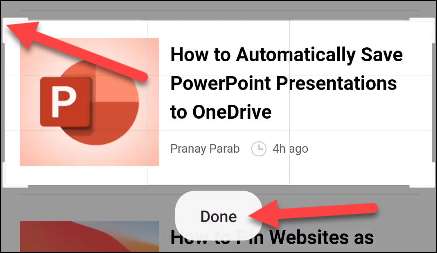
画像から「テキストを抽出」し、それを描画して共有するオプションがオプションで編集画面が表示されます。終了したら、保存アイコンをタップします。
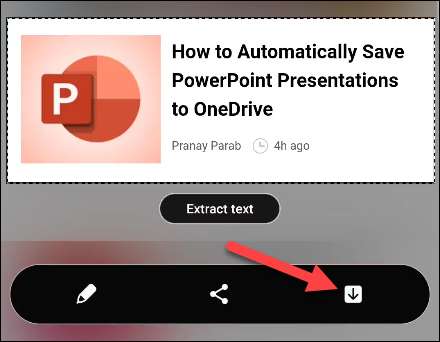
ちょっとビックスビー
あなたの携帯電話に届くことはできませんが、まだスクリーンショットを取りたいですか? Samsungの「Bixby」のVirtual Assistant多くのギャラクシーデバイスに事前にインストールされているVirtual Assistantは、音声コマンドでスクリーンショットを取ることができます。
あなたがあなたの携帯電話をセットアップしている間にまだそうしなかったならば、あなたがまだあなたのSamsungアカウントでサインインする必要があります。始める前にアップデートをインストールするように求められます。
BixByが行く準備ができたら、wake-upコマンドが有効になっていることを確認します。これは手動でBixbyを開くことなくスクリーンショットを取ることができる方法です。 Bixbyアプリを開き、をタップします ハンバーガーメニュー 左上隅にアイコン。
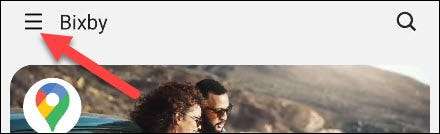
ギアアイコンを選択して設定を開きます。
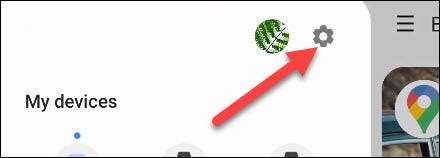
「ボイスウェイクアップ」のスイッチオンを切り替えます。

あなたはあなたの声を認識するためにBixbyを訓練するプロセスを通して導かれるでしょう。
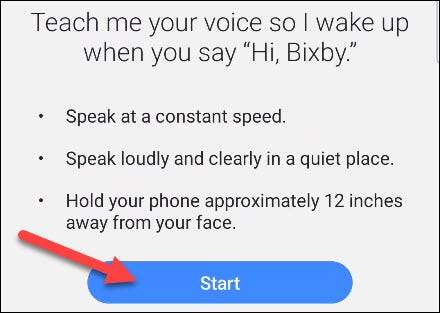
その邪魔にならないように、あなたは単に「こんにちはビックスビー、スクリーンショットを持ってください」と言う必要があります。
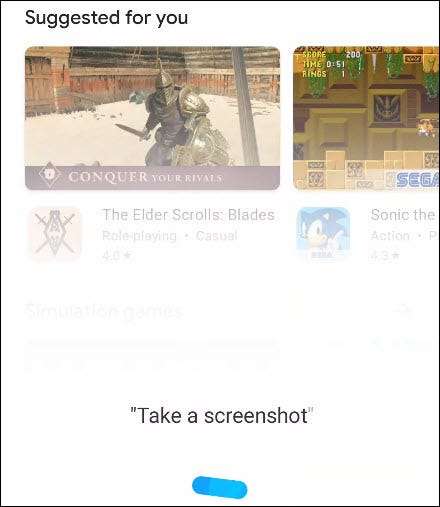
画面が点滅し、通常のスクリーンショット編集ツールを入手できます。
Samsung Galaxy Devicesは、スクリーンショットを撮るための多くのオプションを提供します。うまくいけば、これらの方法の1つはそれをあなたのワークフローにするでしょう。
関連している: Androidのスクリーンショットを編集する方法







